طريقة سهلة لاسترداد المكالمات المحذوفة على iPhone
تم حذف سجل المكالمات الحديثة عن طريق الخطأ ولكنلا النسخ الاحتياطي؟ اختفت سجلات المكالمات بعد التحديث إلى iOS 10؟ هناك العديد من الأسباب التي يمكن أن تؤدي إلى استدعاء التاريخ المفقود في حياتنا اليومية. هنا نقدم لكم 3 طرق كيفية استرداد المكالمات المحذوفة / المفقودة على iPhone مع اي فون استعادة البيانات.
يمكّنك استرداد بيانات iPhone هذا من الاستردادالمكالمات المحذوفة / المفقودة على iPhone بدون نسخة احتياطية ، أو تمنحك فرص لاستخراج البيانات بشكل انتقائي من ملف النسخ الاحتياطي iTunes / iCloud دون مسح البيانات الحالية في iPhone. علاوة على ذلك ، فهو قادر على استعادة ليس فقط سجل المكالمات ، ولكن البيانات الأخرى المفقودة مثل جهات الاتصال والملاحظات والصور والرسائل وما إلى ذلك.
3 طرق لعرض واستعادة سجل المكالمات المحذوفة على iPhone
بغض النظر عن أن لديك نسخة احتياطية في iTunes / iCloud أو لا ، فإن الطرق التالية يمكن أن تساعد في استرداد مكالمات iPhone بسهولة.
- الوضع 1: استرداد سجل المكالمات مباشرة من iPhone دون النسخ الاحتياطي
- الوضع 2: استرداد سجلات المكالمات من ملفات النسخ الاحتياطي iTunes
- الوضع 3: استعادة المكالمات المحذوفة على iPhone من النسخ الاحتياطي iCloud
الوضع 1: استرداد سجل المكالمات مباشرة من iPhone دون النسخ الاحتياطي
تتيح لك هذه الأداة المساعدة لاسترداد مكالمات سجل iPhone الحصول على مكالماتك المحذوفة مؤخرًا دون الحاجة إلى النسخ الاحتياطي. فقط اتبع الدليل البسيط أدناه.
الخطوة 1: قم بتوصيل جهاز iPhone بجهاز الكمبيوتر ومسحه ضوئيًا
افتح هذا البرنامج بعد التثبيت ، وقم بتوصيل جهاز iPhone بجهاز الكمبيوتر باستخدام كابل USB. انقر فوق الزر "بدء المسح" لمسح البيانات الموجودة على جهازك.

الخطوة 2: معاينة المحتويات واستعادة سجل المكالمات
اختر "سجل المكالمات" في الملفات الممسوحة ضوئيًا ويمكنك معاينة جميع سجلات المكالمات بما في ذلك تلك القائمة والمحذوفة. حدد العناصر التي تحتاجها وانقر فوق "استرداد" إلى الكمبيوتر في ملف .txt أو .xls أو .xml.
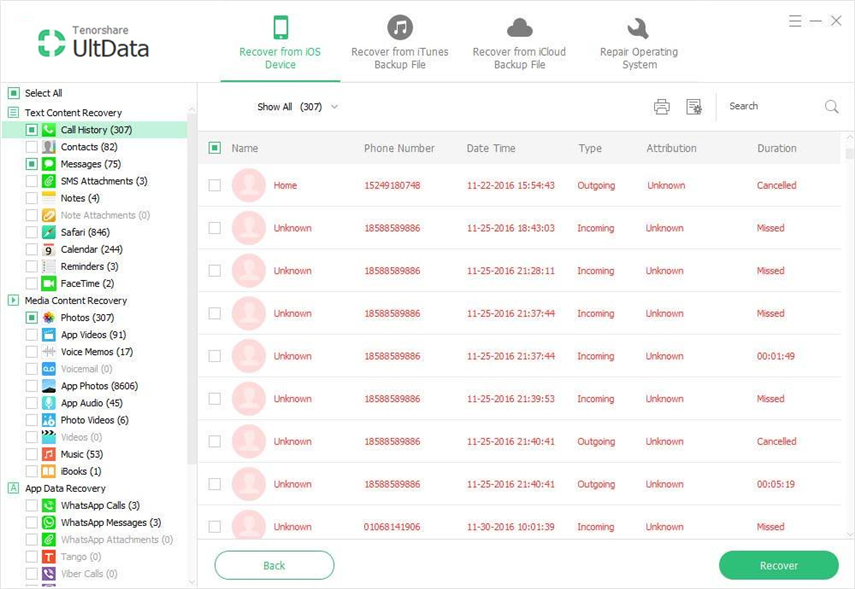
الوضع 2: استرداد سجلات المكالمات من ملفات النسخ الاحتياطي iTunes
إذا قمت بإجراء نسخ احتياطي للمكالمات في iTunes ، فسيكون عمل الاسترداد أسهل بكثير. يسمح iPhone Data Recovery باستعادة البيانات بشكل انتقائي دون مسح البيانات الحالية في جهازك.
الخطوة 1: اختر ملفات النسخ الاحتياطي واستخرجها
قم بتشغيل البرنامج على جهاز الكمبيوتر الخاص بك وحدد"استرداد من ملفات النسخ الاحتياطي من iTunes" ، فإنه يسرد جميع ملفات النسخ الاحتياطي على جهاز الكمبيوتر الخاص بك ، يرجى تحديد ملف النسخ الاحتياطي الذي يحتوي على سجل المكالمات المحذوف مؤخرًا وانقر فوق الزر "بدء المسح" لاستخراج الملفات الموجودة فيه.

الخطوة 2: معاينة وتحقق من سجل المكالمات التي فقدت
اختر "سجل المكالمات" في نتائج المسح ، وانقر فوق العناصر التي تحتاج إليها ، وانقر فوق الزر "استرداد" ، ثم يمكنك تخزين سجل المكالمات في جهاز الكمبيوتر الخاص بك.

الوضع 3: استعادة مكالمات iPhone المحذوفة من النسخ الاحتياطي على iCloud
تحصل هذه الأداة على نسخ احتياطية من iCloud. تحتاج إلى تسجيل الدخول إلى حسابك لتنزيل ملفات النسخ الاحتياطي من حساب iCloud الخاص بك.
الخطوة 1: قم بتشغيل البرنامج وتسجيل الدخول إلى حسابك
حدد "استرداد من ملفات النسخ الاحتياطي iCloud" ، ثم تحتاج إلى تسجيل الدخول إلى حسابك باستخدام كلمة المرور الصحيحة ، ستظهر ملفات النسخ الاحتياطي في iCloud.

الخطوة 2: قم بتنزيل ملفات النسخ الاحتياطي ومسحها ضوئيًا
عندما تدخل إلى حسابك ، يمكن لهذا البرنامجاكتشف جميع ملفات النسخ الاحتياطي ، واختر الملف الذي تحتاجه واضغط على زر "التالي". يمكّنك iPhone Data Recovery من تنزيل بيانات Call History فقط من ملفات النسخ الاحتياطي.

الخطوة 3: معاينة واستعادة سجل المكالمات الذي تحتاجه
بعد عملية التنزيل ، سيقوم البرنامج بالمسح الضوئيالملفات تلقائيا. والآن يمكن معاينة ملف النسخ الاحتياطي واسترداده. اختر سجلات المكالمات التي قمت بحذفها أو فقدها مؤخرًا وانقر فوق الزر Recover لاستعادتها إلى جهاز الكمبيوتر الخاص بك.

الآن لقد حصلت على سجلات المكالمات المفقودة على iphone بعدios 10 / 9.3 / 9 ترقية أو حذف jailbreak / حذف بطريق الخطأ ، إذا كان لديك نفس السؤال في الرسائل وجهات الاتصال والصور ، فيمكنك استخدام هذا النوع من البرامج أيضًا ، يشبه الاسترداد استرداد سجل المكالمات.









![[حل] فون وون](/images/ios-10/solvediphone-wont-make-or-receive-calls-after-ios-1211-update.jpg)